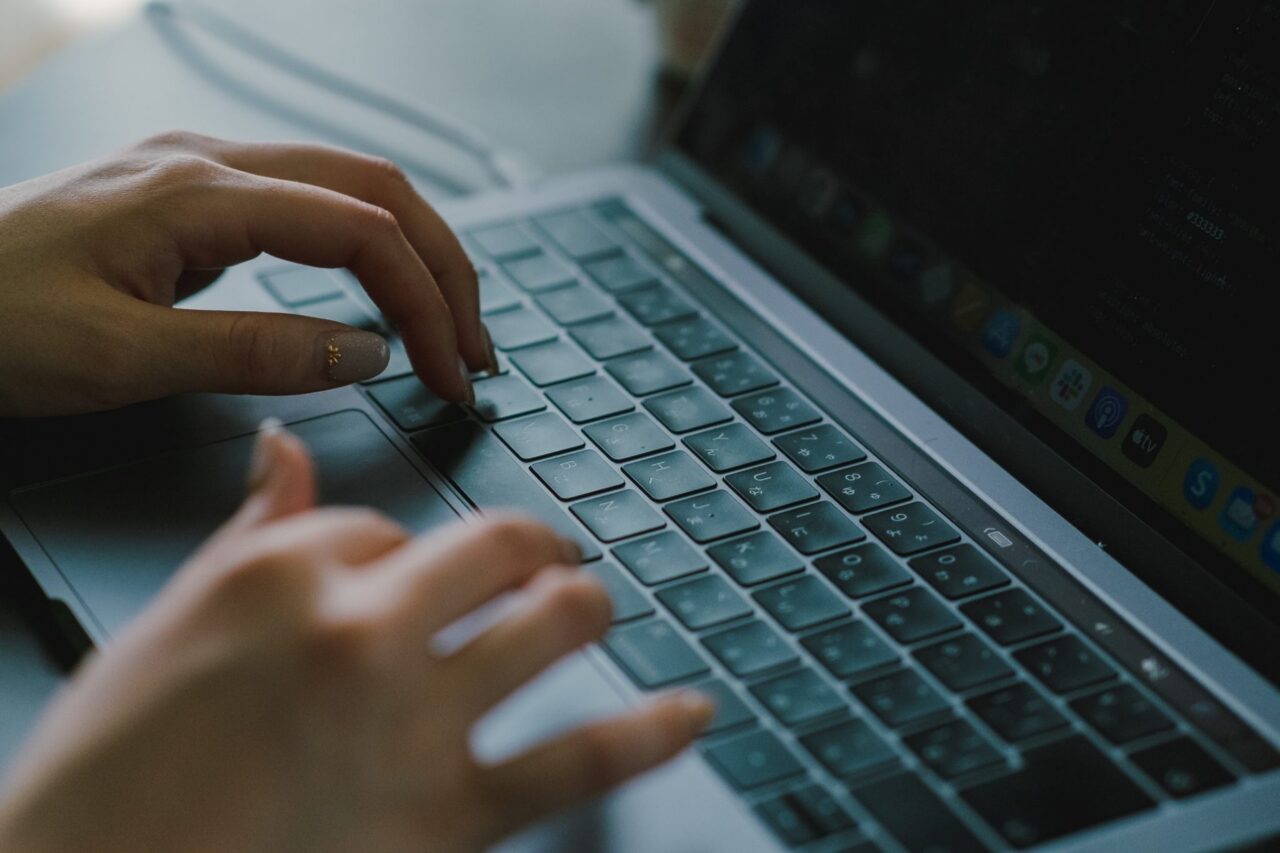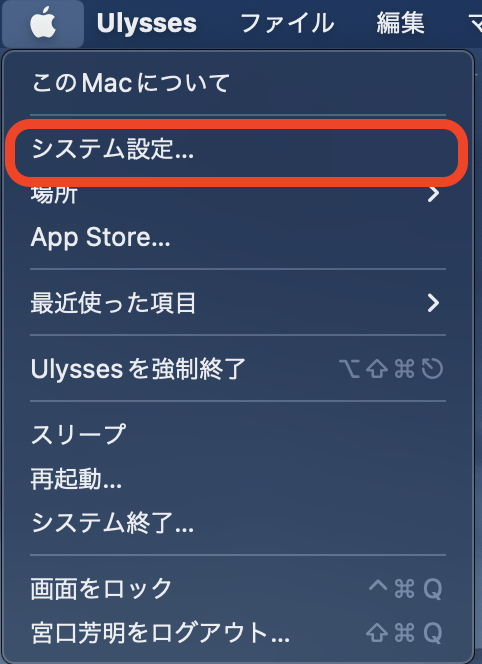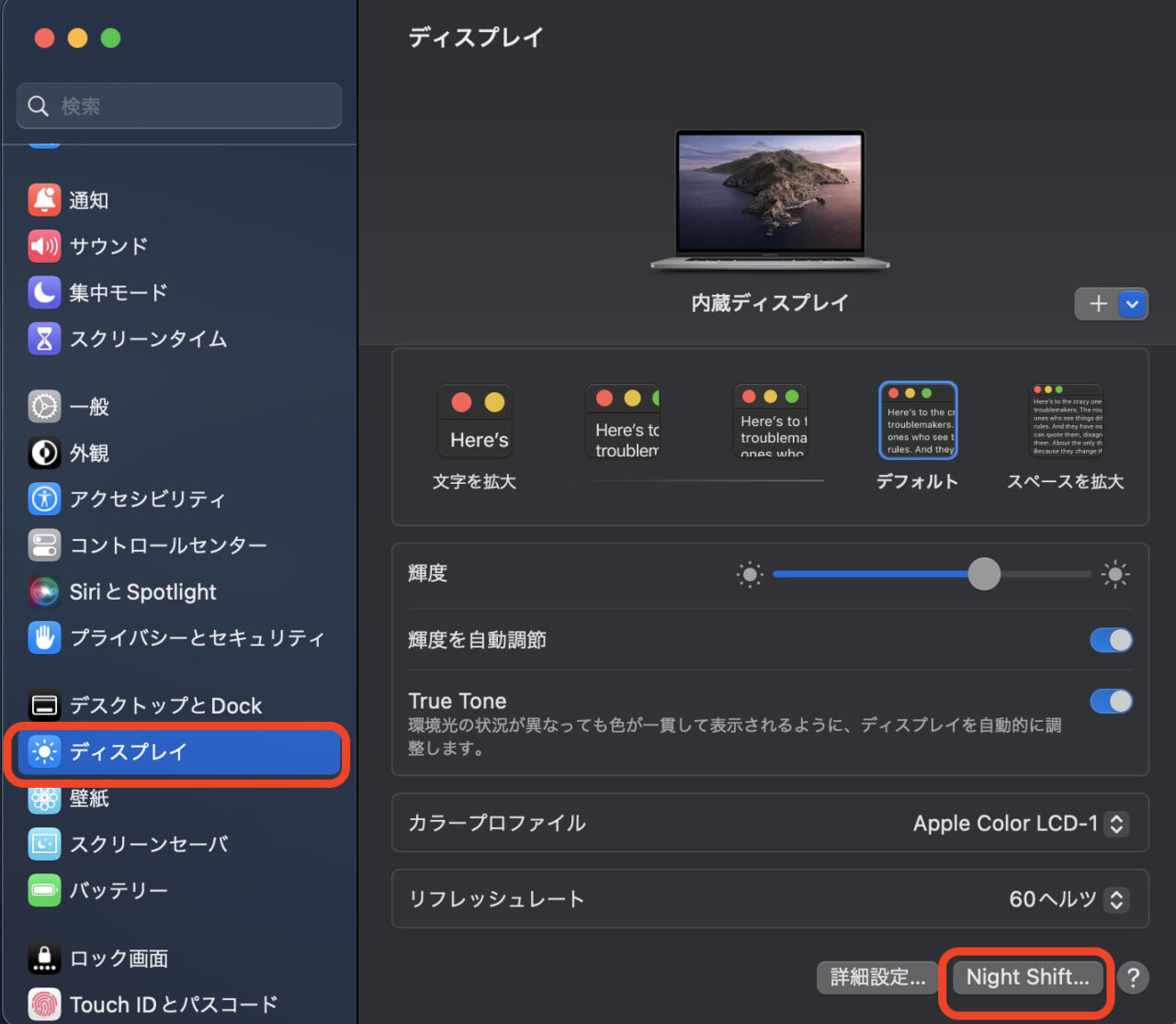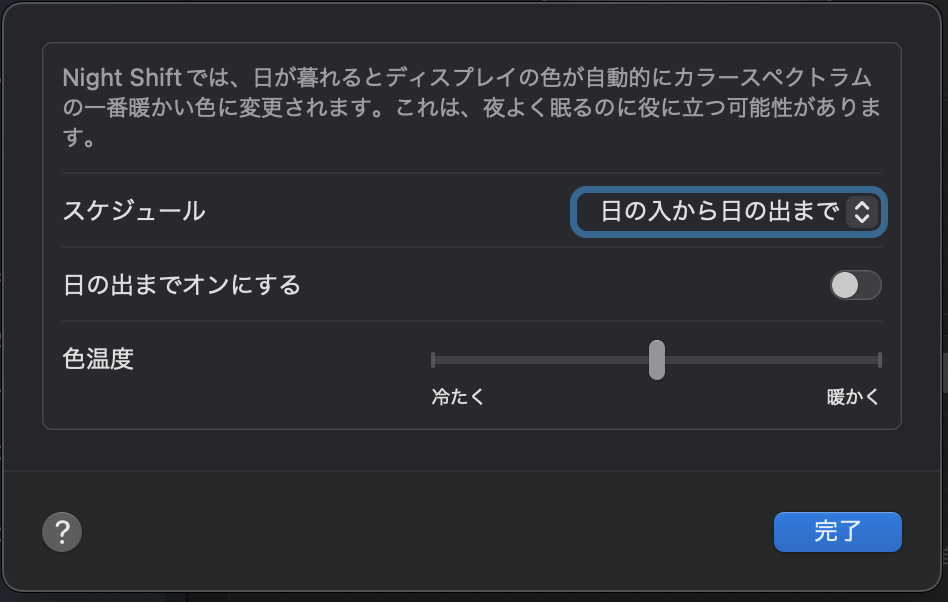ブルーライトを発するディスプレイなどを夕方以降に見ると、ブルーライトによって負担がかかり、目に優しくないと言われています。
そこで Mac にはブルーライトを抑えて夜間作業をサポートする機能、「Night Shift」が導入されていますが、皆さんご存じでしょうか?
この機能は、ディスプレイの色調を暖色系に切り替え、ブルーライトを弱めることで、健康への影響を最小限に抑えます。この記事では、その設定方法と利用についてご紹介します。
「Night Shift」は macOS sierra から導入され、2012年以降に発売された Mac で使用することができます。
Night Shiftの設定
「Night Shift」の設定は、
- メニューバーの「Apple メニュー 」から「システム設定…」を選択します。

- サイドメニューから「ディスプレイ」を選択します。
- 一番下部の「Night Shift」ボタンを選択するとを設定が開きます。

- ここで、好みのスケジュールを設定したり、日の入りから日の出まで自動的に有効にする設定を選択することや、有効、無効、さらに、色温度も調節することが可能です。

まとめ
以上が、目に優しいブルーライト軽減の「Night Shift」をご紹介しました。
この機能「Night Shift」を活用し、健康的で快適なMacライフをお楽しみください。